Sorry, we couldn't find any article matching ''
Komputer dan Internet Aman untuk Anak
Anak-anak sudah bisa menyalakan komputer atau tab/iPad, lalu login dan membuka internet sendiri?
Sama seperti anak-anak saya :D. Rata-rata di usia tiga tahun mereka sudah bisa buka komputer dan klik game sendiri. Dengan instalasi game tentunya bisa kita kontrol, hanya yang lolos dari filter kita yang kita install di komputer yang dipakai anak. Tapi bagaimana dengan internet?
Saya tidak pernah mengharamkan internet dan gadget untuk anak. Malah bagi saya gadget membantu saya mengasuh dan menjawab pertanyaan anak-anak yang makin besar makin kompleks. Tapi tentunya saya juga tidak ingin anak-anak dengan bebas terekspos informasi yang tidak sesuai usia mereka. Saya memang bisa dibilang setiap hari ada di rumah dan bisa mengawasi anak-anak ketika bermain komputer, tapi saya kan juga tidak tiap detik memelototi komputer bersama anak. Nah, bagaimana cara meminimalisir paparan negatif dari internet?
1. Buatkan akun sendiri untuk akses anak di komputer atau gadget
Akun anak-anak terpisah memungkinkan kita hanya menginstal aplikasi yang ramah anak, dan tidak perlu takut anak mengacak-acak file atau pekerjaan kita saat sudah bosan main game. Explorer bisa kita kunci hanya view files dan tidak bisa write/delete untuk menghindari anak menghapus atau mengubah file kita. Kita juga jadi bisa mengatur parental control. Pembatasan level game dan konten bisa kita atur. Malah jam main komputer juga bisa disetel. Akun anak di komputer saya akan otomatis terkunci saat jam menunjukkan pukul 10 malam di hari sekolah dan 11 malam di akhir minggu. Ngga bisa main lagi :D
Pemisahan akun juga membuat akses kita tidak terganggu. Saya pernah menerapkan parental control di browser tapi tidak memisahkan akun. Yang ada saya sendiri repot saat perlu browsing masalah kesehatan yang kadang suka menyerempet istilah yang di konteks yang berbeda bisa dianggap porno.
Parental control untuk komputer yang menggunakan sistem operasi Windows bisa diakses melalui Control Panel.
2. Pasang aplikasi tambahan semacam child lock pada browser.
Search aplikasi tambahan pada browser, biasanya istilahnya add-ons atau plugin. Masukkan kata kunci "parental lock", "child lock", atau "parental controls". Perhatikan bahwa ada aplikasi yang berbayar tapi ada juga yang gratis. Biasanya yang berbayar fiturnya lebih banyak dan rumit, tapi belum tentu kita perlukan. Untuk anak yang lebih kecil, belum lancar membaca atau belum paham bahasa Inggris biasanya aplikasi yang sederhana sudah cukup.
3. Google Chrome
Semua aplikasi yang terintegrasi dalam jaringan Google atau android mengecek usia pengguna mereka untuk menampilkan konten. Jadi apabila komputer mendeteksi ada akun Google yang terhubung, Chrome akan menyesuaikan setting-nya. Saya membuatkan akun email Google untuk anak saya belajar cara menulis dan mengirim email. Karena umur pada akun disetel 13 tahun (umur termuda yang dianggap legal mempunyai akun pribadi dalam hukum US), pada saat dia googling hasil yang tampil juga akan berbeda dengan hasil bila saya yang googling dari akun saya sendiri.
Selain itu, browser juga bisa di-filter secara manual melalui setting pada http://www.google.com/preferences. Dari sini kita dapat mengaktifkan filter SafeSearch, mengunci filtering ini, dan meng-input secara manual laman atau tautan apa saja yang kita pertimbangkan untuk di-block tampilnya di browser kita.
Untuk filter yang lebih aman, Google membuat mesin pencari khusus untuk anak-anak kecil melalui http://www.kidclicks.org/ dan untuk anak yang lebih besar/usia remaja http://www.safesearchkids.com/. Kedua mesin pencari ini tidak menampilkan hasil pencarian berupa gambar untuk mencegah anak-anak tidak sengaja terpapar konten yang tidak sesuai usia.
Ada juga browser khusus anak-anak, seperti misalnya Kido'z (http://kidoz.net). Sayangnya browser khusus seperti ini biasanya kalo nggak berbayar, ya, tampilannya nggak menarik dan loading-nya lama.
4. Youtube
Sama seperti Chrome, Youtube juga mendeteksi akun yang sedang login ke jaringannya. Jadi kalau mau lebih aman, buatkan akun khusus untuk anak browsing Youtube. Pastikan setting umurnya sesuai umur anak atau yang paling muda (bila anak lebih muda dari batas syarat pendaftaran akun).
Di bagian bawah tiap page Youtube ada setting Safety: on/off. Bila dipilih 'on', maka filtering akan aktif walau sepengelihatan saya nampaknya dasar filtering-nya untuk standar 13 tahun ke atas. Masih agak kurang 'aman', ya. Sebaiknya masih dikombinasikan dengan setting filter browser juga.
5. Pengawasan berkala oleh orang tua.
Seberapapun aman pengaturan yang telah kita lakukan, secara berkala kita tetap harus mengecek kembali pengaturan tersebut. Pastikan anak masih belum bisa 'membobol'. Seiring meningkatnya kemahiran anak berbahasa Inggris, bisa jadi anak juga mulai paham cara mengutak-atik pengaturan. Pada saat saya remaja, ada masanya saya akhirnya bisa mengakali 'kunci' yang dipasang orangtua saya :D
Lebih detil tentang pengaturan akun dan Parental Control pada sistem operasi Windows akan dibahas di artikel selanjutnya, ya.
Share Article
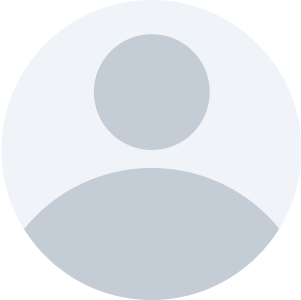
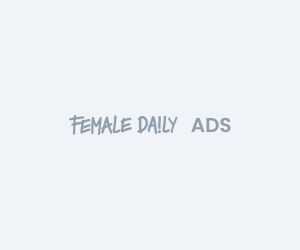
POPULAR ARTICLE
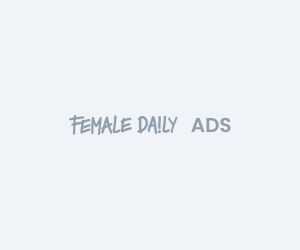
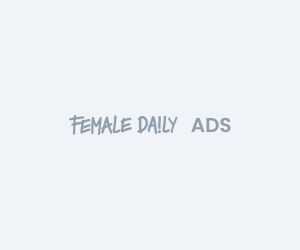
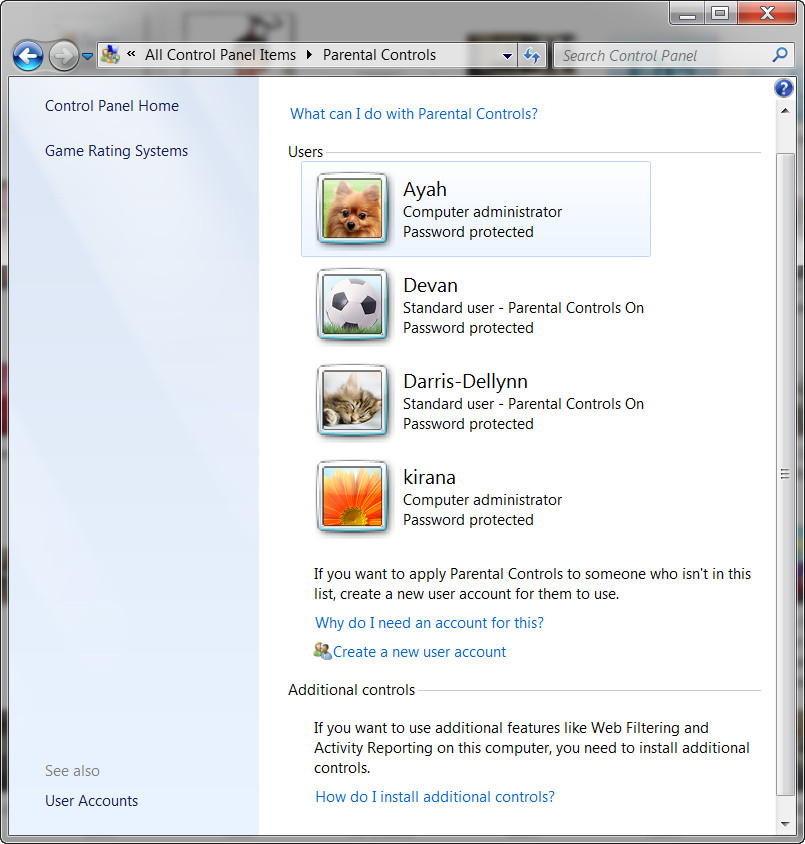


COMMENTS